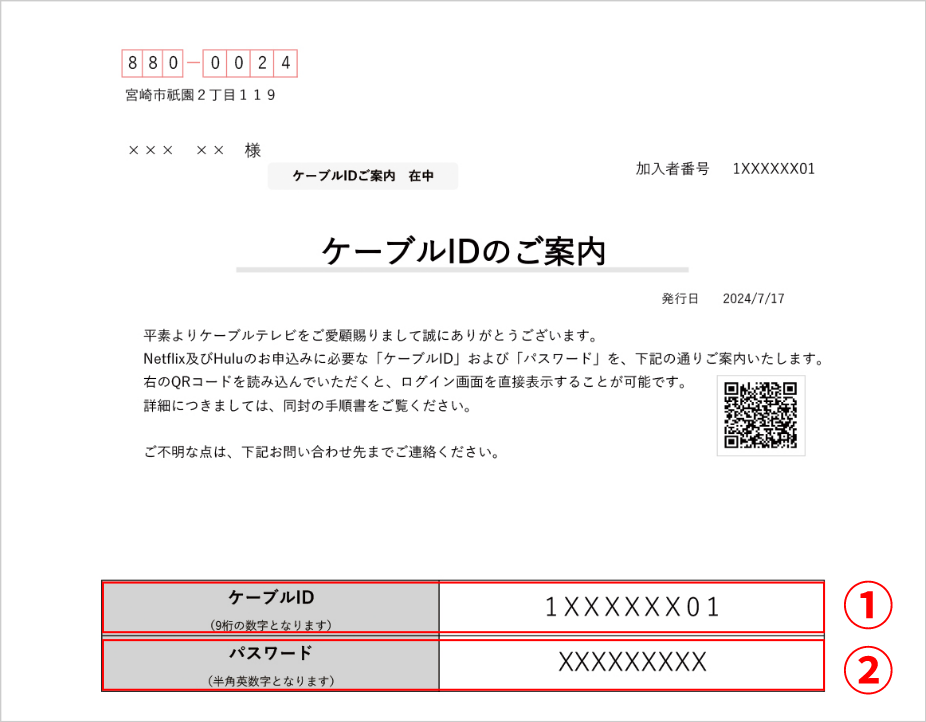

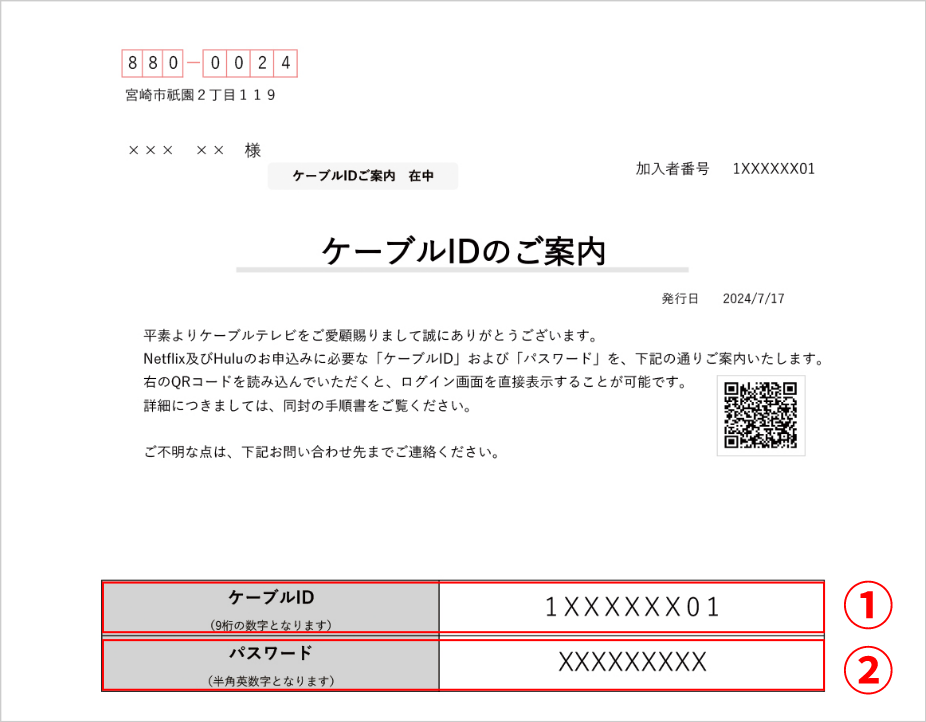
Huluをご利用いただくには「ケーブルID」が必要となります。
取得されていないお客様は発行手続きをお願いいたします。
お申し込み受付後、郵送にてIDとパスワードを通知いたします。
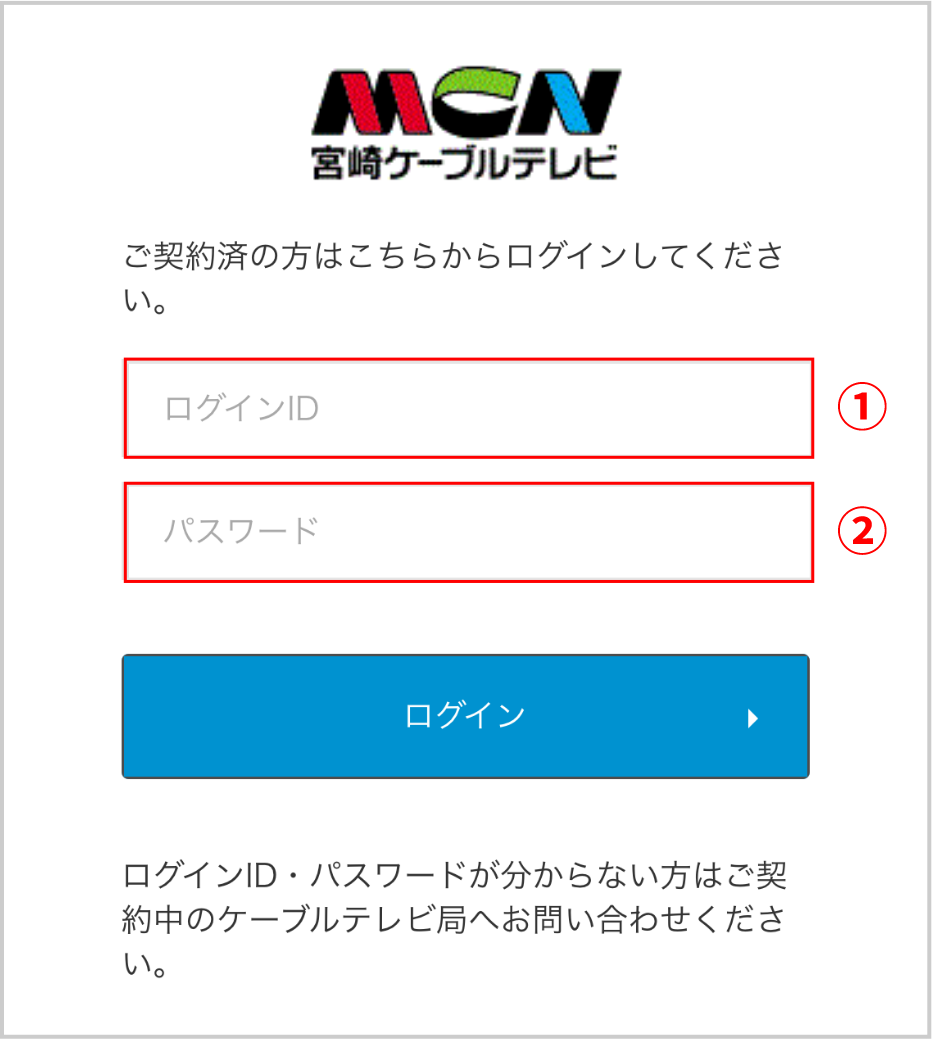
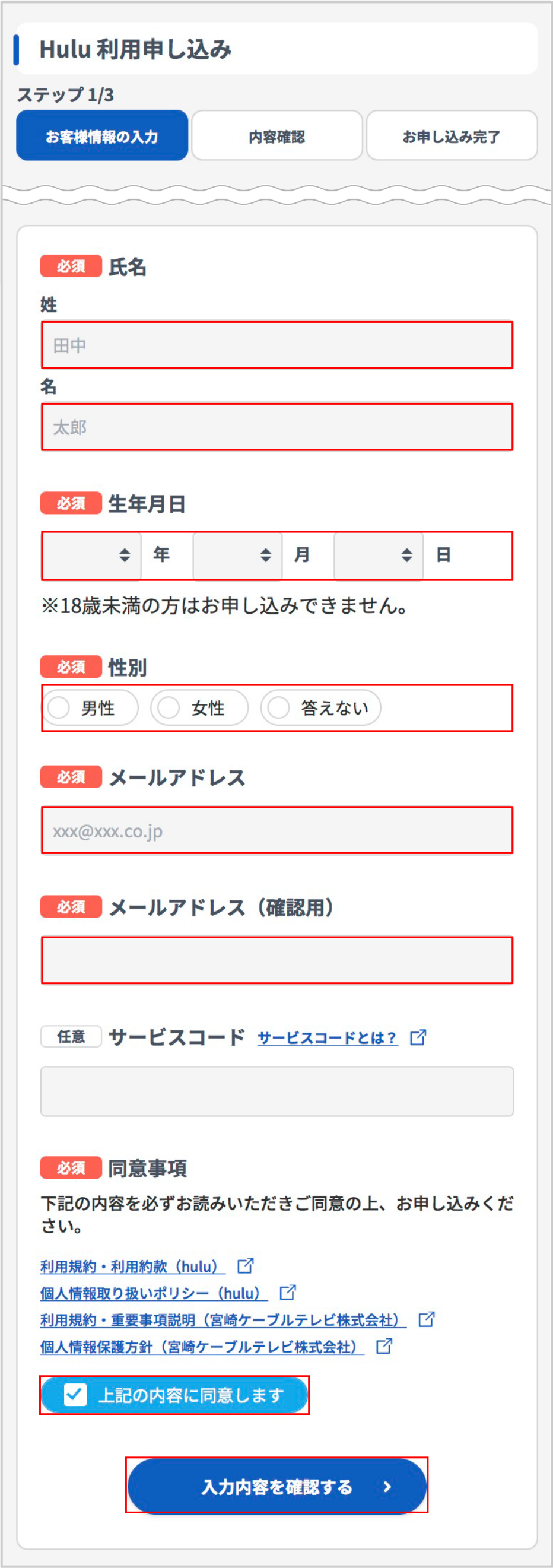

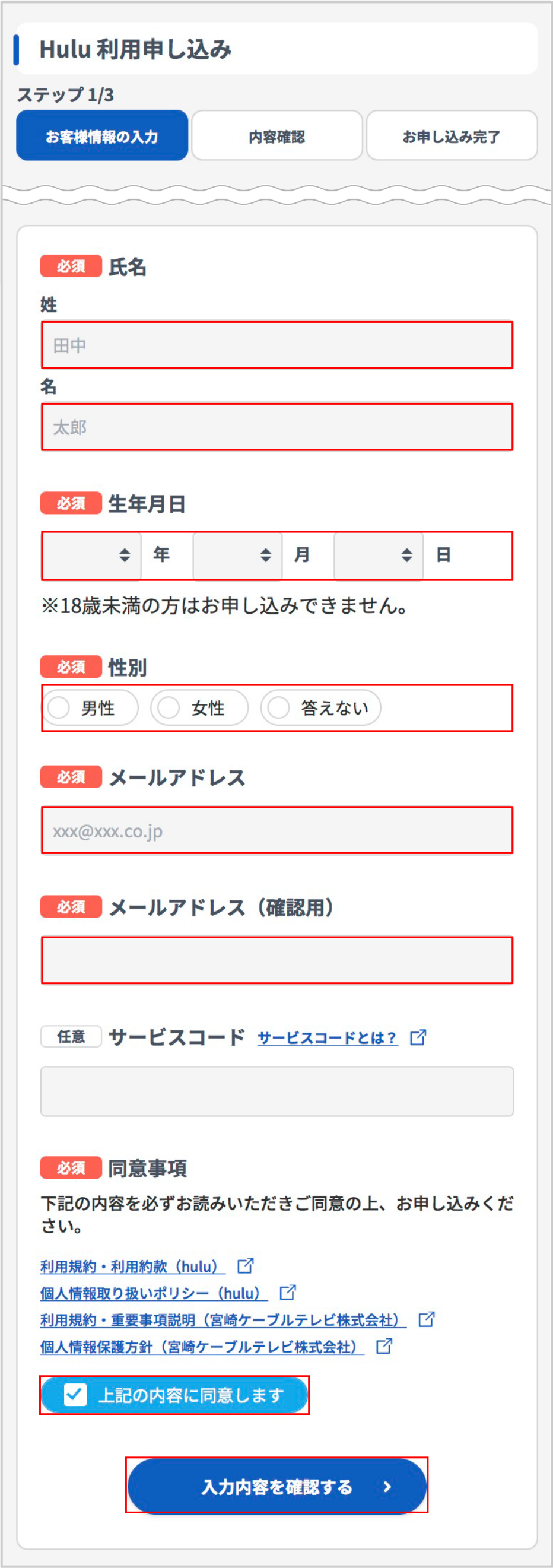
ログインが正常におこなわれた場合、お客様情報の入力画面に移りますので、必要事項を入力してください。
Huluの利用規約・利用約款及び個人情報取り扱いポリシーと、宮崎ケーブルテレビ株式会社の利用規約及び個人情報保護方針を必ずお読みください。これら全てにご同意いただけない場合は、Huluをご利用いただくことができません。
全ての内容に同意の上「入力内容を確認する」をタップしてください。
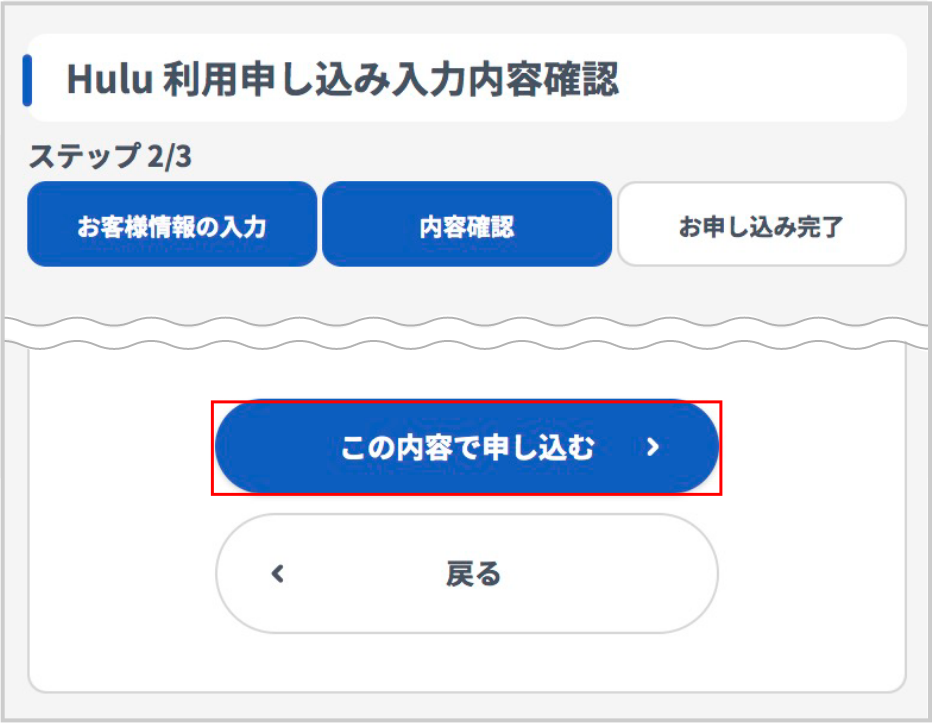

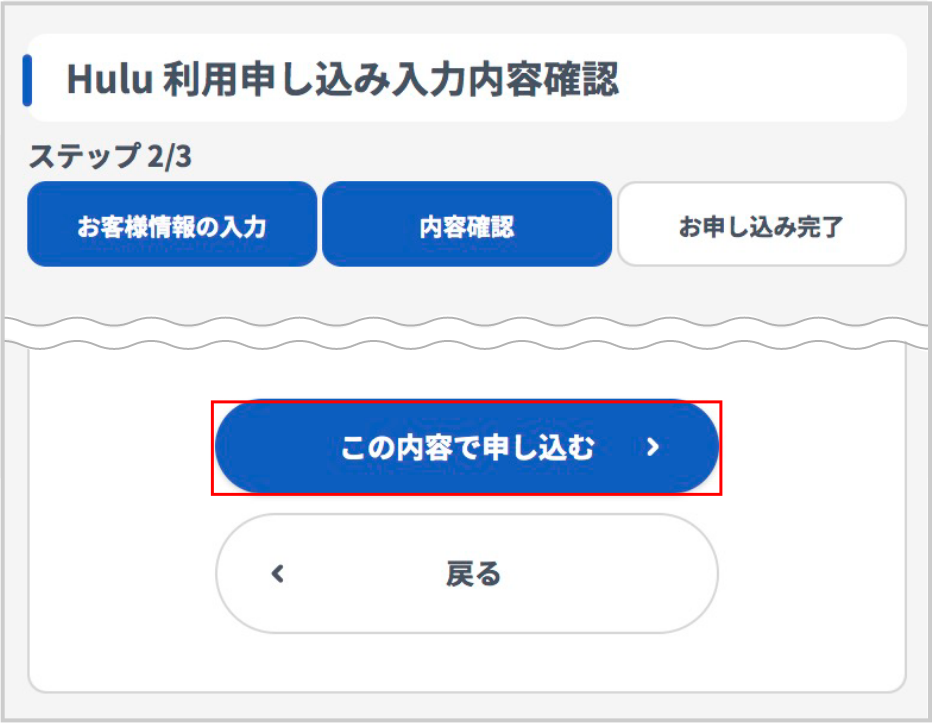
ステップ3で入力した内容に間違いがないかをご確認の上
「この内容で申し込む」ボタンをタップしてください。
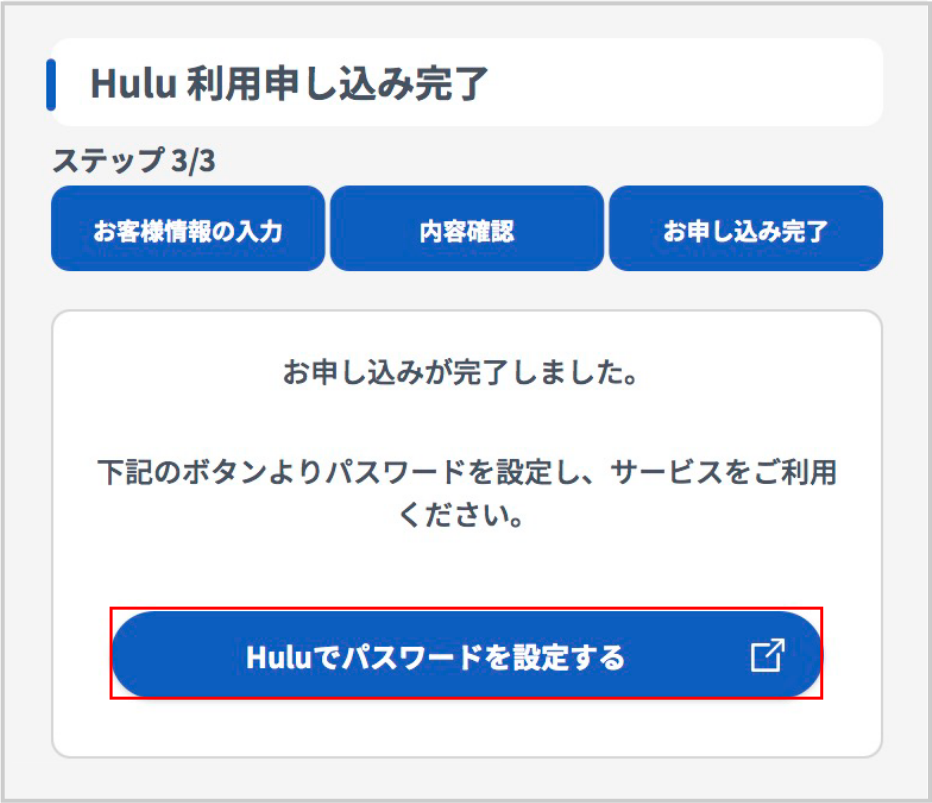

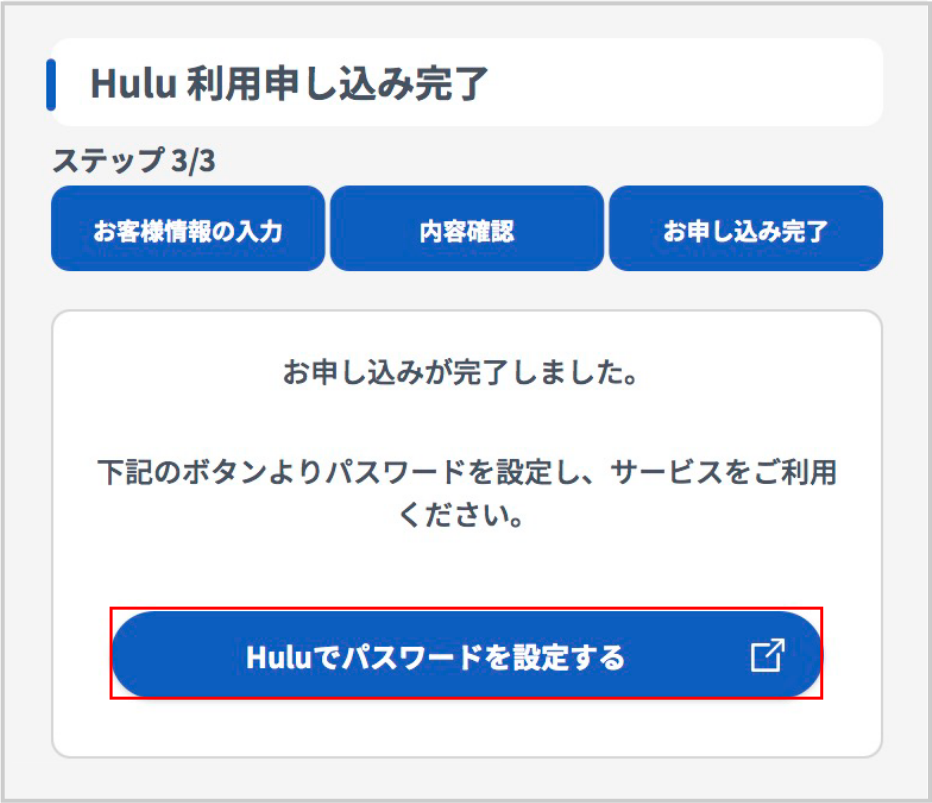
ここまでのお手続きで、Huluの利用料を宮崎ケーブルテレビ株式会社サービス利用料と合算してお支払いいただく申し込みの完了となります。
「Huluでパスワードを設定する」をタップしてください。
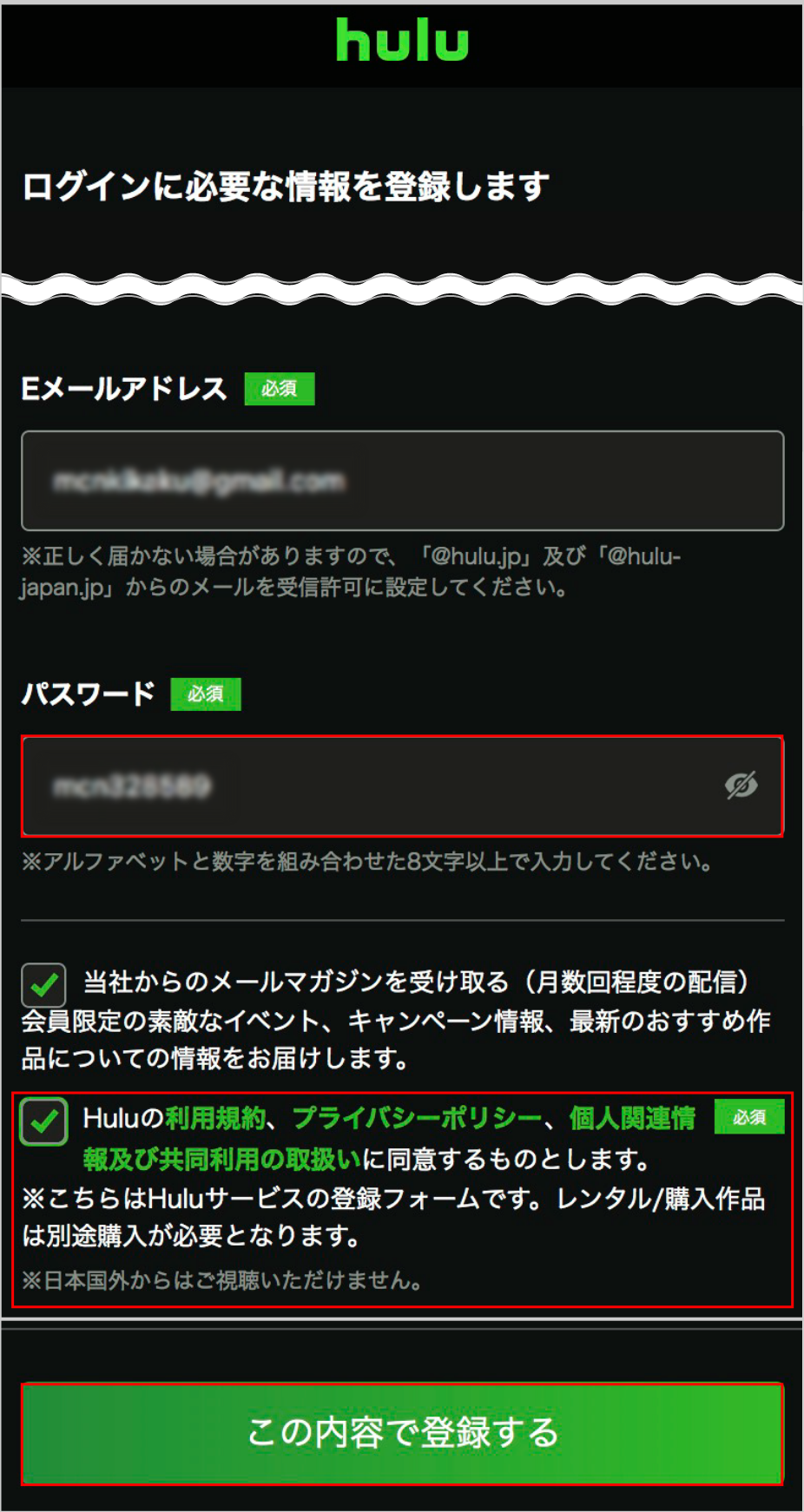

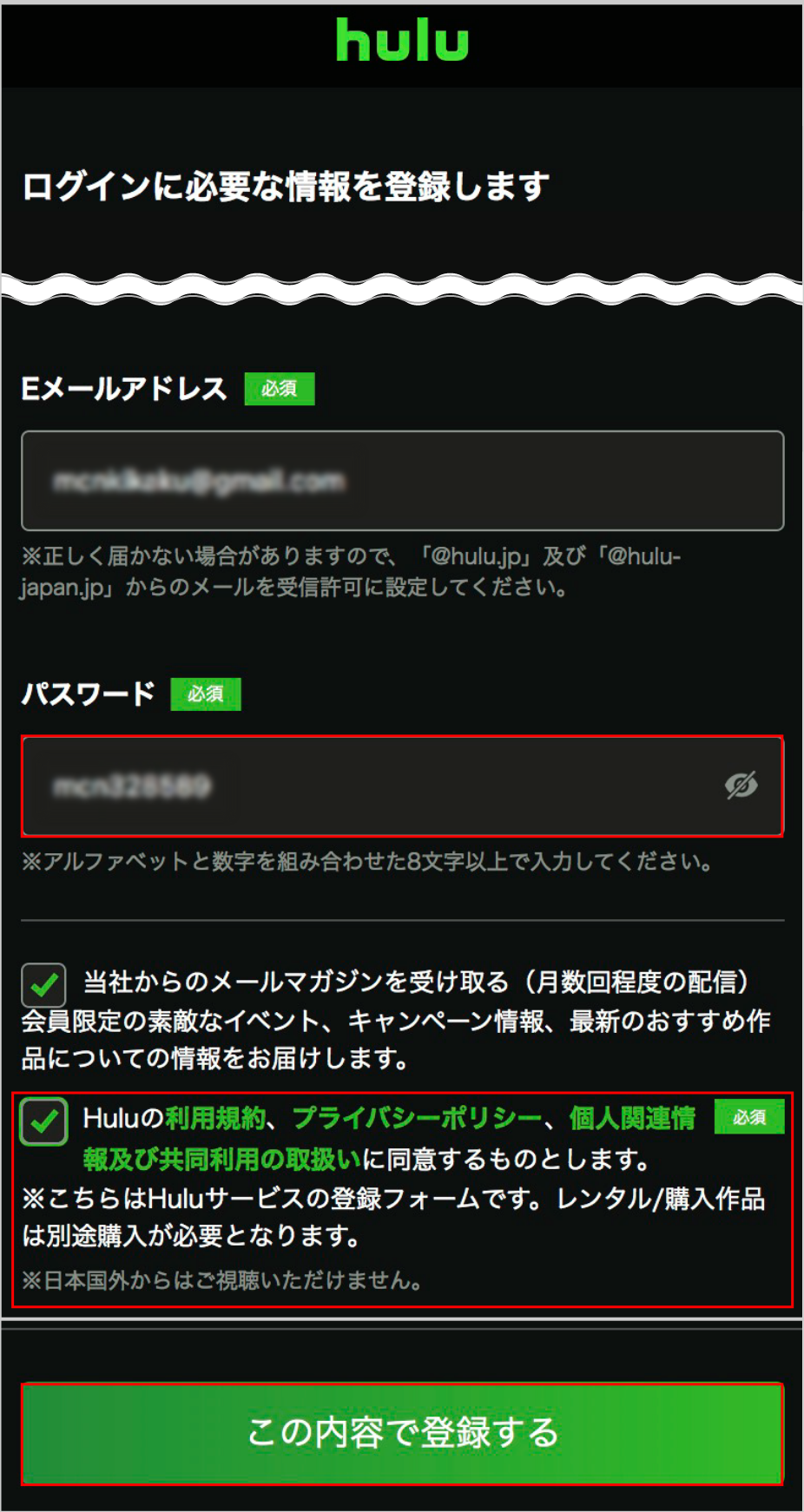
この画面で入力いただくパスワードは、Hulu登録用に新しく設定してください。
※当社からお送りしているケーブルIDのパスワードを入力いただく必要はございません。
入力が終わりましたら「この内容で登録する」をタップしてください。
Eメールアドレス欄には、ステップ3で入力した
メールアドレスが自動で入力されます。
変更は可能ですが、ここで入力したメールアドレスが
HuluのログインIDとなりますのでご注意ください。
特別な理由がない限り、
メールアドレスの変更はしないことをおすすめいたします。
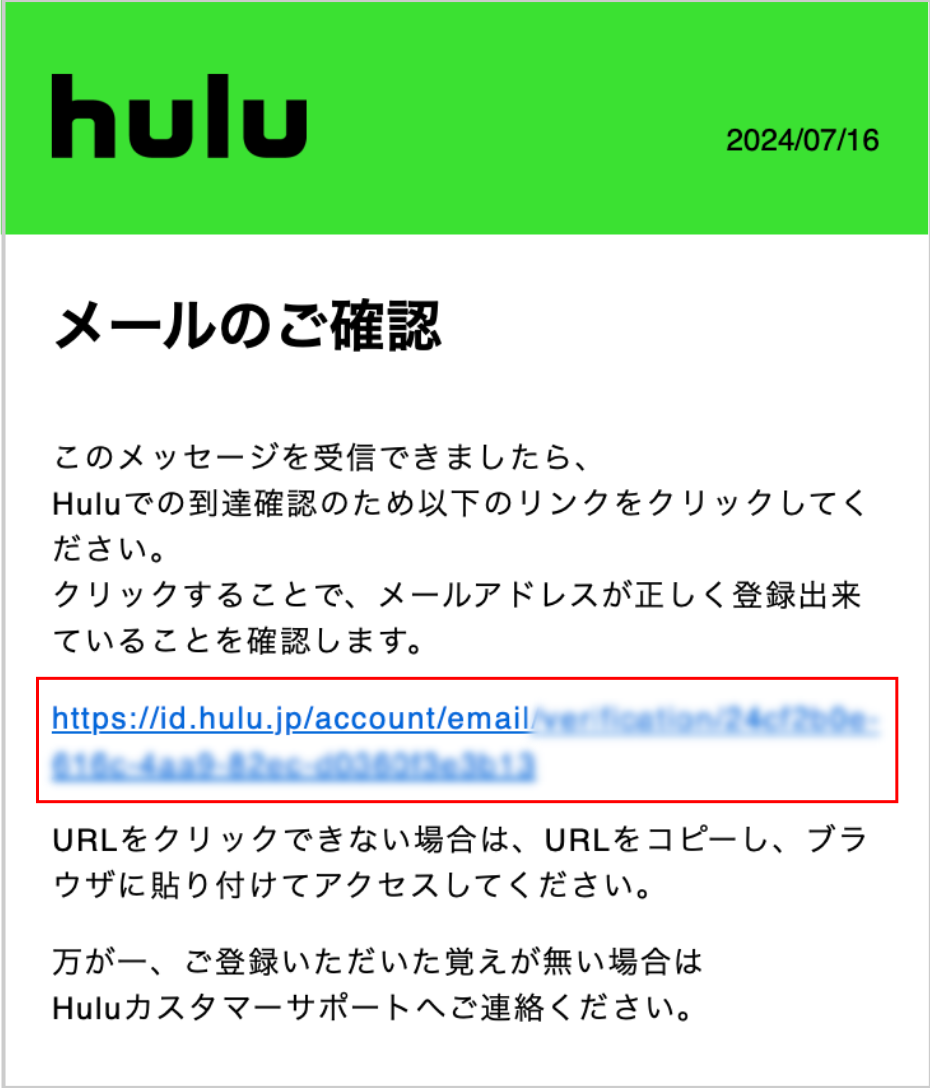

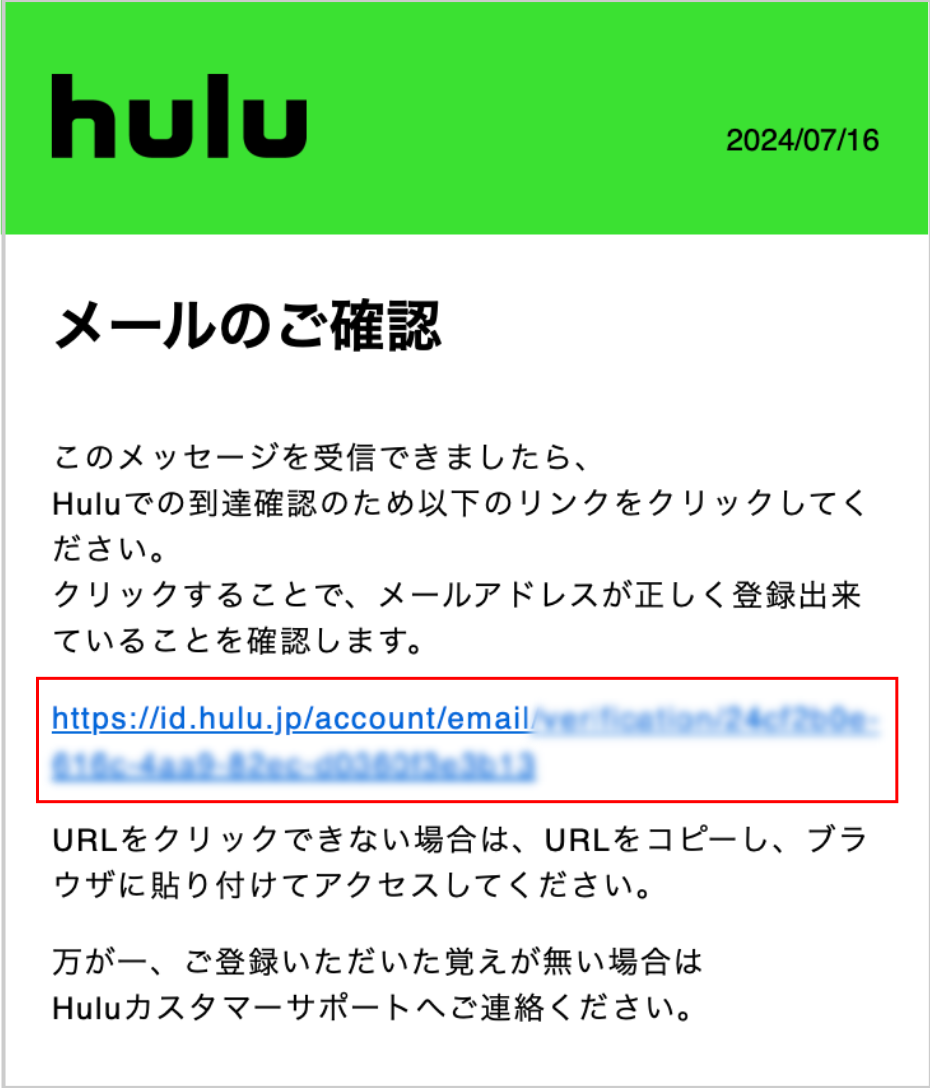
登録したメールアドレスにHuluから「メールのご確認」が届きます。
メール本文に記載されたURLをタップして、メールアドレスの登録を完了させてください。
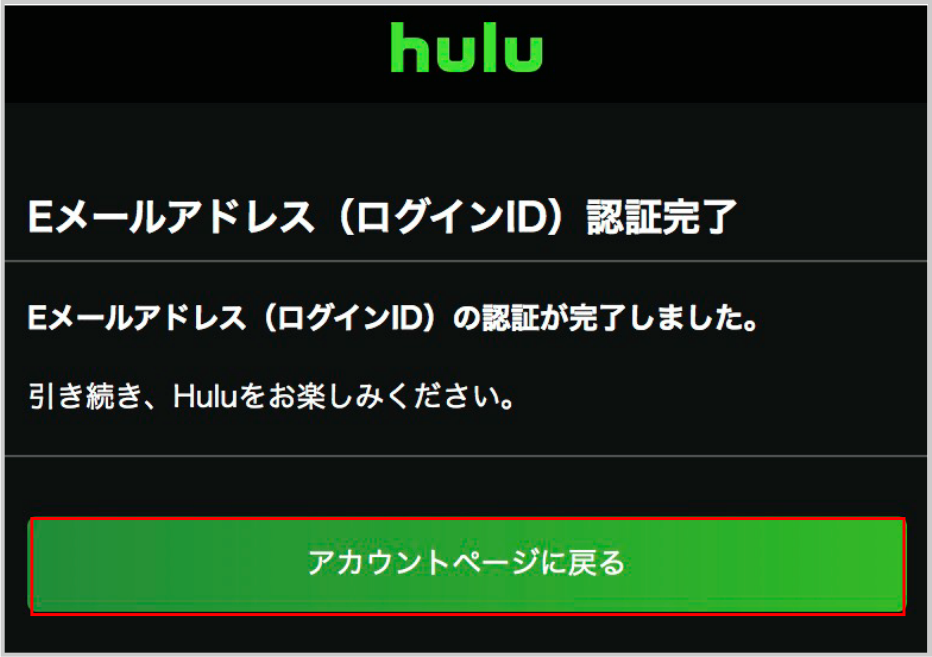

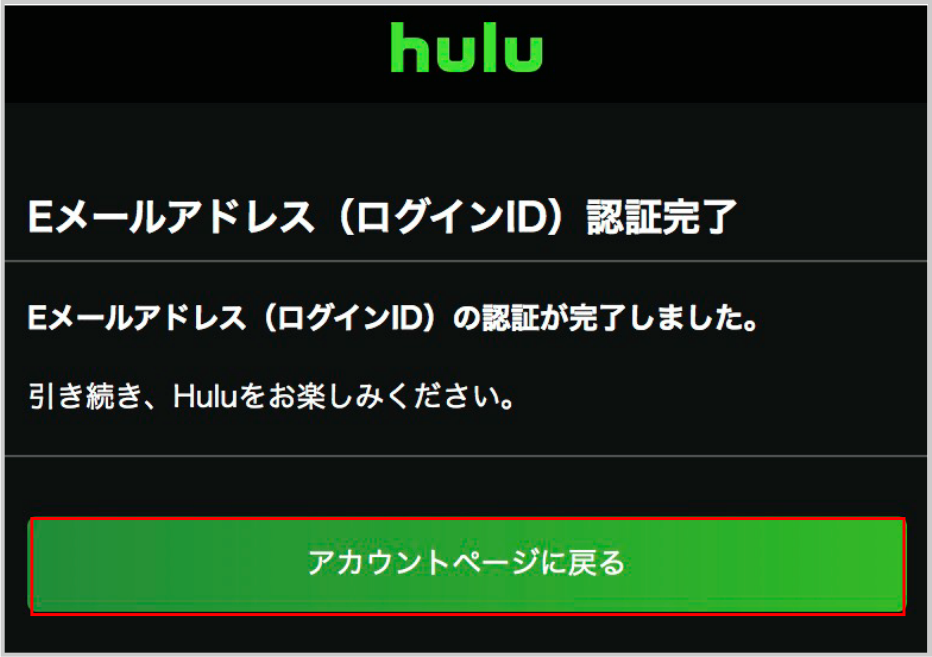
以上で、Huluの初回登録お手続きは完了となります。
Huluにログインして、お好きな動画をお楽しみください。
